용접구조물 - 코너 처리 변경
구조용 멤버 내 한 그룹에서나 인접 그룹간 코너 처리를 덮어쓸 수 있습니다. 인접 바디와 호 바디를 합치고 용접 틈과 잘라내기 순서를 지정할 수도 있습니다.
코너 처리 변경하는 방법
-
FeatureManager 디자인 트리에서 구조용 멤버를 오른쪽 클릭하고, 피처 편집을 선택합니다.
-
수정하려는 코너를 클릭합니다.

-
코너 처리 대화상자에서 강조표시된 그룹, 그룹 1과 작업합니다. 추가 그룹이 이 코너에서 만날 경우, 화살표 키를 클릭해서 기타 그룹으로 스크롤 합니다.
-
호의 경우만, 호 선분 바디 합치기를 선택해서 바디를 만들면서 인접 바디와 호를 합칩니다. 독립적인 바디를 유지하려면 선택 취소합니다.
-
코너 처리로
마이터 끝단  , 맞대기1 끝단
, 맞대기1 끝단  또는 맞대기2 끝단
또는 맞대기2 끝단  를 선택합니다.
를 선택합니다.
-
마이터 절단 바디 합치기를 선택하여 용접구조물 바디를 결합함으로써, 용접구조물 테이블에서 결과 용접구조물 바디의 길이가 절단되지 않은 용접구조물 바디의 최대 길이를 합친 값과 같게 만듭니다. 코너 다듬기 적용을 선택하고 마이터 끝단  을 클릭한 경우 사용할 수 있습니다.
을 클릭한 경우 사용할 수 있습니다.
-
코너 용접 틈 지정을 선택해서 그룹의 용접 틈을 덮어씁니다.
-
같은 그룹내 연결된 선분사이의 틈  에 새 용접 틈을 지정합니다.
에 새 용접 틈을 지정합니다.
-
잘라내기 순서를 지정합니다.
더 낮은 잘라내기 순서 번호가 있는 그룹이 높은 번호가 있는 그룹을 잘라냅니다. 두 그룹에 같은 잘라내기 순서 번호가 있을 경우, 서로 마이터하고 더 높은 번호가 있는 그룹을 잘라내며 더 낮은 번호가 있는 그룹으로 잘립니다.
-
 를 클릭합니다.
를 클릭합니다.
예
|
세 용접 그룹이 있는 모델.
|
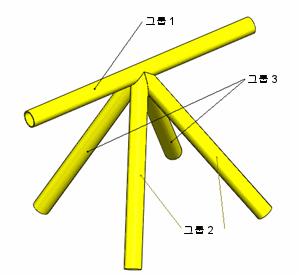
|
|
|
|
|
잘라내기 순서가 있는 단면도:
-
그룹 1 - 잘라내기 순서 1
-
그룹 2 - 잘라내기 순서 2
-
그룹 3 - 잘라내기 순서 3
결과:
-
그룹 1이 그룹 2와 3을 잘라냅니다.
-
그룹 2가 그룹 3을 잘라냅니다.
|
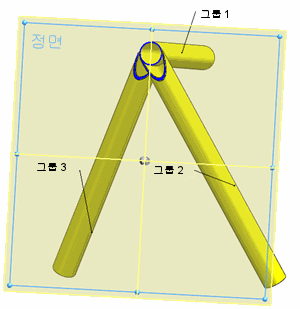
|
|
|
|
|
잘라내기 순서가 있는 단면도:
-
그룹 1 - 잘라내기 순서 1
-
그룹 2 - 잘라내기 순서 2
-
그룹 3 - 잘라내기 순서 2
결과:
-
그룹 1이 그룹 2와 3을 잘라냅니다.
-
그룹 2와 3이 서로 마이터 합니다.
|
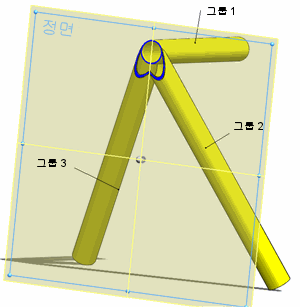
|
|
|
|
|
잘라내기 순서가 있는 단면도:
-
그룹 1 - 잘라내기 순서 2
-
그룹 2 - 잘라내기 순서 1
-
그룹 3 - 잘라내기 순서 1
결과:
-
그룹 2와 3이그룹 2를 잘라냅니다.
-
그룹 2와 3이 서로 마이터 합니다.
|
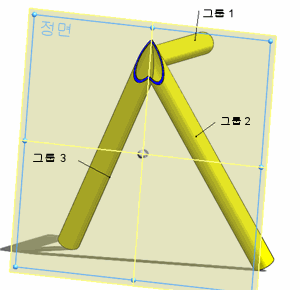
|